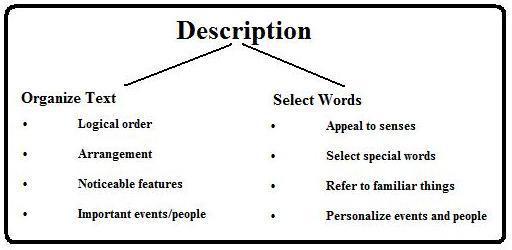Laten we eens kijken hoe we een Yandex-kaart kunnen plaatsen opsite, nadat u deze eerder in de constructor hebt gemaakt. Het invoegproces kan ongelooflijk eenvoudig zijn, of het kan lastig zijn, afhankelijk van de grootte van uw project.
Hoe een Yandex-kaart in een website in te voegen: de keuze ligt voor de hand
Als u een site voor visitekaartjes, een blog of een eenvoudige online winkel aan het maken bent, dan zult u:

De situatie is anders als je verder moet gaanfacetten van de constructor, plaats niet alleen een Yandex-kaart op de site, maar creëer iets groots en unieks. In dit geval heeft u een ervaren programmeur nodig die bekend is met de werking van JavaScript.
Verborgen kansen
Met de Yandex.Maps API kunt u een laag overlappen die verkeersopstoppingen op uw eigen site aangeeft,

U kunt een dergelijke tool in een speciaal gedeelte van de site krijgen door het adres van uw bron in te voeren. Laten we echter terugkeren naar de vraag hoe een Yandex-kaart in de site en in de constructor kan worden ingevoegd. Alles wat je nodig hebt is hier.
Organisatie van de aannemer

De aanduiding kan altijd worden verplaatst door links ingedrukt te houdenmuisknop of verwijder. Gebruik de mogelijkheden en andere hulpmiddelen voordat u een Yandex-kaart plaatst. Verdere aandacht moet worden besteed aan de mogelijkheid van "Tekenlijnen". Het is handig om de weg te wijzen naar het kantoor van uw bedrijf vanaf een metrostation of een transporthalte.
Teken een veelhoek
De constructor bevat nog een ander belangrijk hulpmiddel, dat "Tekenen" wordt genoemd
veelhoek". Het is noodzakelijk om met de achtergrondvulling die objecten of gebouwen te markeren die u op de routekaart wilt markeren; de hierboven beschreven routes zullen er ook naar toe leiden.
Het is noodzakelijk om de tool te activeren en systematischmarkeer het hele object in de hoeken, klik vervolgens op het ankerpunt en selecteer tenslotte de functie "Voltooien". Als gevolg hiervan verschijnt een formulier waarin het mogelijk is om de dikte voor de lijnlijn, de transparantie van de vulling, de kleur in te stellen en ook een beschrijving in te voeren.
De laatste knop op het paneeltools, kunt u de markeringen in de rechterbenedenhoek van het diagram actief maken om de grootte te wijzigen. Bovendien staat er tot uw dienst een keuze uit de weergavemethode uit 4 opties: folk, satelliet, hybride, schema; een formulier voor het invoeren van de exacte plaats waar een diagram moet worden gemaakt; zoom-tool.

Over kaarten en codes
Nadat alles is gedaanhet bovenstaande, hoeft u het schema alleen een naam te geven en op de knop te drukken die aanbiedt om de code op te slaan en te ontvangen. Er is een code voor het invoegen van kaarten in de site van twee typen. De eerste optie is een interactieve kaart.
Deze code wordt ingevoegd als een scriptaanroep,dit kan moeilijk zijn voor beginners, maar uw sitebezoekers kunnen een weergaveoptie kiezen, over de kaart bewegen en de schaal wijzigen. De kaart kan perfect worden aangepast aan de grootte van uw pagina door de overeenkomstige cijfers aan het einde van de code te wijzigen.
De tweede optie, statische kaart, vertegenwoordigtis het gebruikelijke commando voor het invoegen van een afbeelding in de site. Bij het installeren zijn er geen problemen, maar het schema is een gewone foto die niet kan worden geschaald en verplaatst.
U kunt de kaartcode direct in Wordpress invoegen,als u de Html-editor gebruikt bij het schrijven en redigeren van publicaties. Klik op de artikelbewerkingspagina op de functie "Scherminstellingen", die zich in de rechterbovenhoek bevindt, plaats een vinkje in het item "Aangepaste velden". Daarna verschijnt een gebied met dezelfde naam onder het artikel, waar u op het item "Voer nieuw in" moet klikken en de identifier voor de korte code (zonder spaties, in Latijnse letters) aan de linkerkant van het formulier. In het rechtergedeelte moet u de code invoegen die is verkregen in de Yandex-maps-constructor.
Open vervolgens een functioneel bestand met de naam"Functies.php". Voeg aangepaste code toe nadat u een back-up van uw site hebt gemaakt. Na deze stappen kunt u de code die u van de Yandex-kaartenconstructor hebt ontvangen, toevoegen aan een statische pagina of artikel.
Als u een routekaart moet installerendirect in het blogskelet, kan het script direct worden ingevoegd, maar u moet de gebruikte WordPress-themasjabloon selecteren zodat de kaart wordt weergegeven op de gewenste plaats.
Kenmerken van werken met Joomla

Om een Yandex-kaart in Joomla in te voegen, zijn er verschillende opties. Besluiten
de taak kan worden gedaan met behulp van de component enplug-in "Yandexmap", speciale "Yandex-kaarten" voor Joomla, evenals oplossingen "Zh YandexMap". Om Yandex-kaarten in te voegen, kunt u de willekeurige Html-codemodule gebruiken, maar u moet eerst de traditionele visuele editor uitschakelen.
Het kan weer worden ingeschakeld na de codezal worden ingevoegd. Om een routebeschrijving aan een publicatie toe te voegen, moet u ook de code invoegen met de visuele editor uitgeschakeld, of inhoud invoegen van de module die verantwoordelijk is voor willekeurige code met behulp van een plug-in genaamd "Load Module". De module die de Yandex-kaartcode bevat, moet op een niet-bestaande sjabloonpositie worden geplaatst. Nu je het antwoord weet op de vraag hoe je een Yandex-kaart in de site kunt invoegen, bleek alles heel eenvoudig te zijn. We hopen dat onze tips u zullen helpen bij het ontwikkelen van uw site.